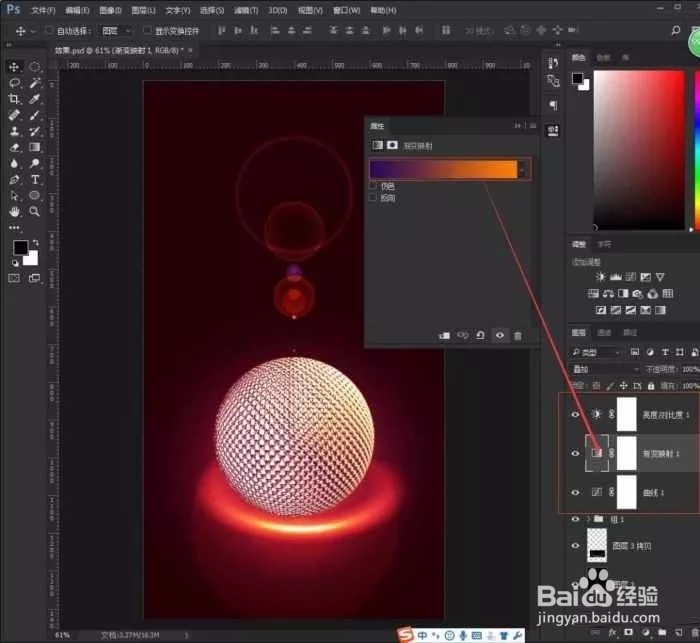1、打开PS,新建800*800像素分辨率为72画布,填充黑色并按Ctrl+J拷贝一层

2、选择滤镜—渲染—镜头光晕
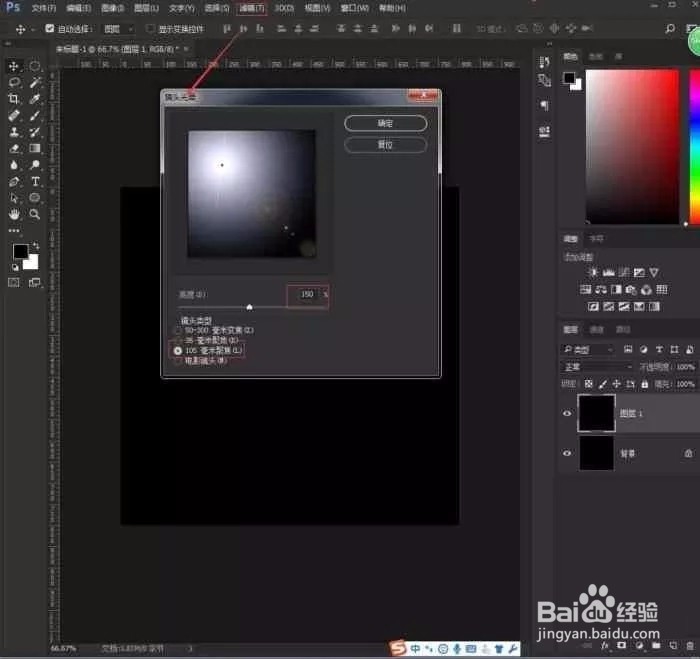
3、选择滤镜—扭曲—极坐标
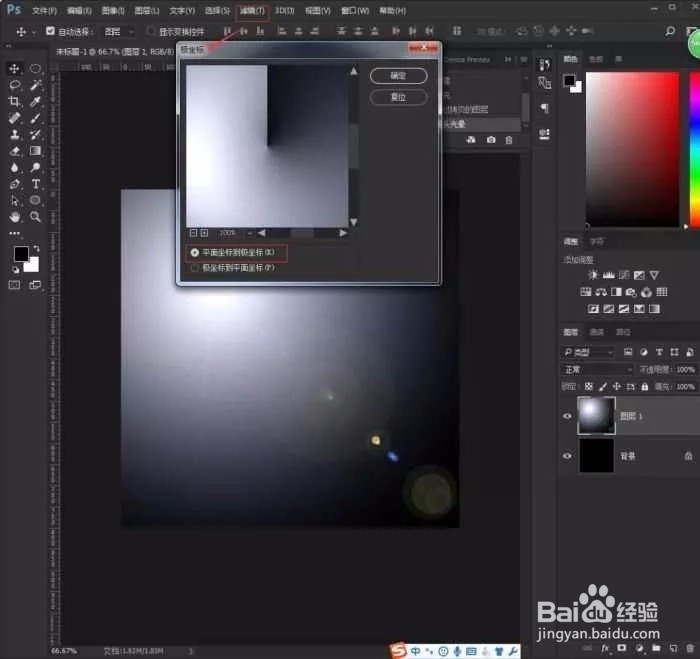
4、再选择滤镜—滤镜库—扭曲—玻璃
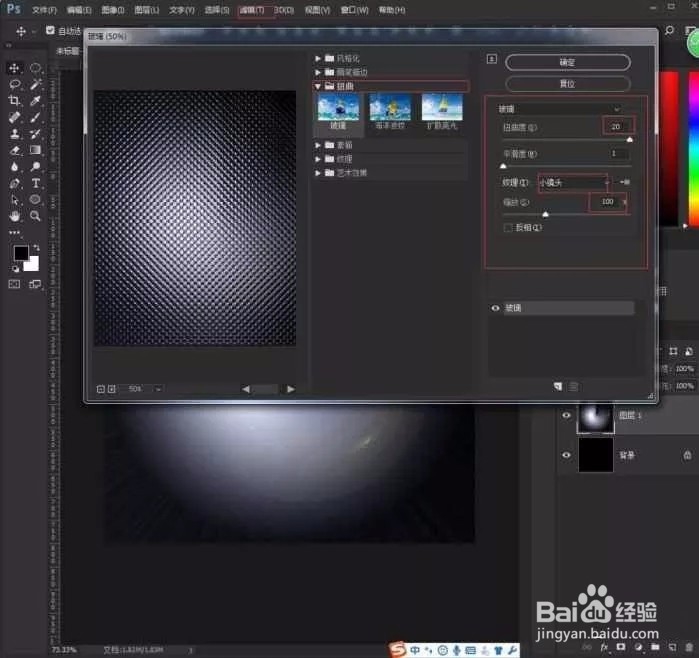
5、选择椭圆选框工具,按住shift+Alt键,画出正圆选区

6、再选择滤镜—扭曲—球面化
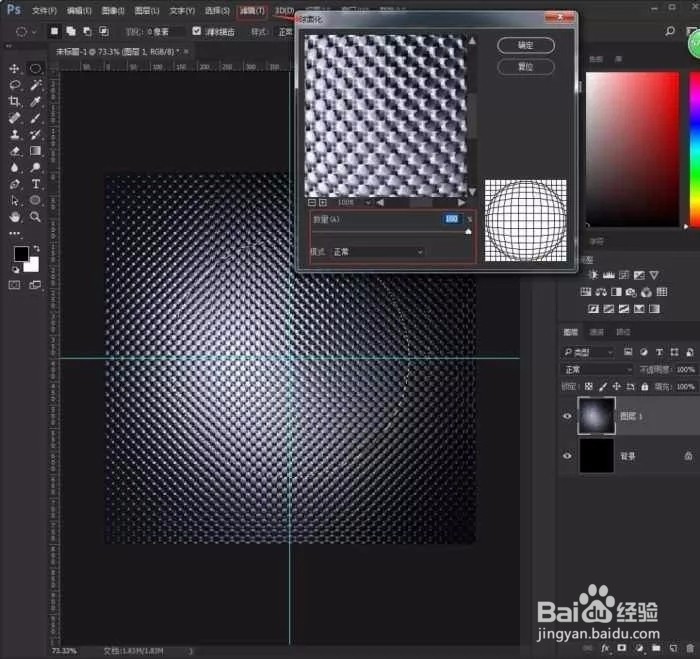
7、单击蒙版图标,创建图层蒙版
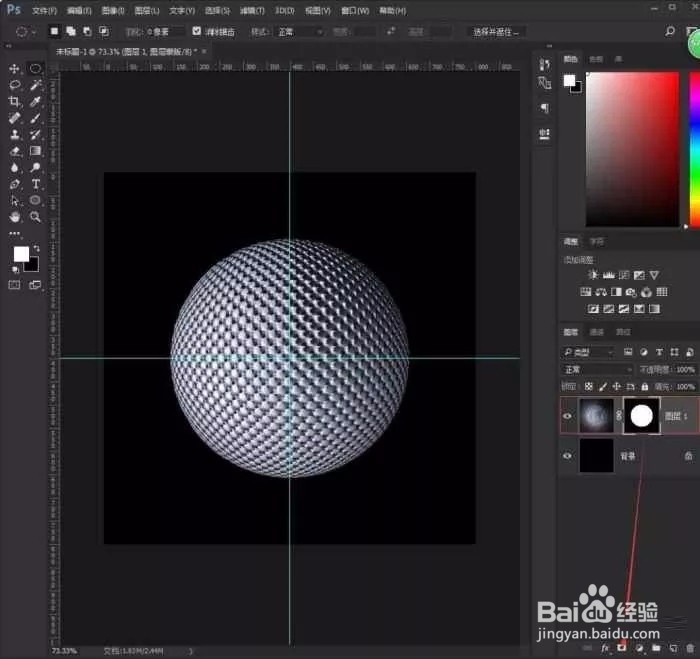
8、然后右键单击蒙版图层,选择应用图层蒙版
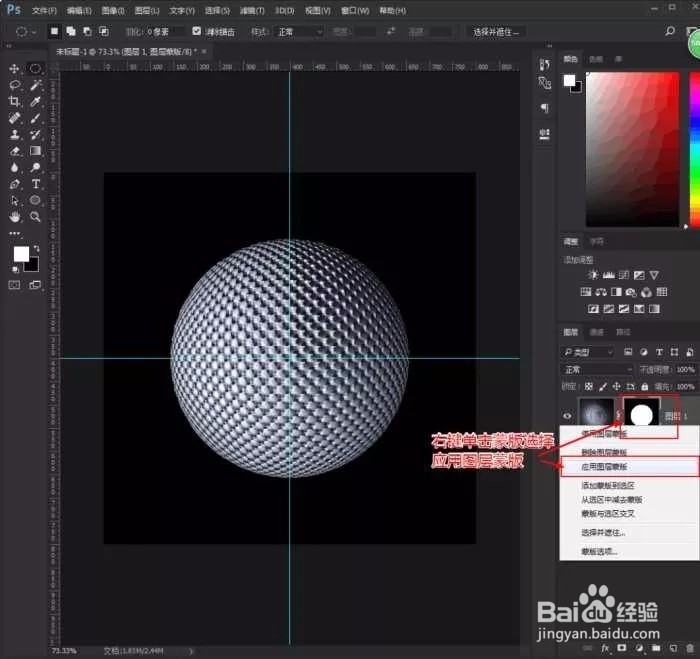
9、Ctrl+T自由变换,按住shift+Alt等比例缩小球体
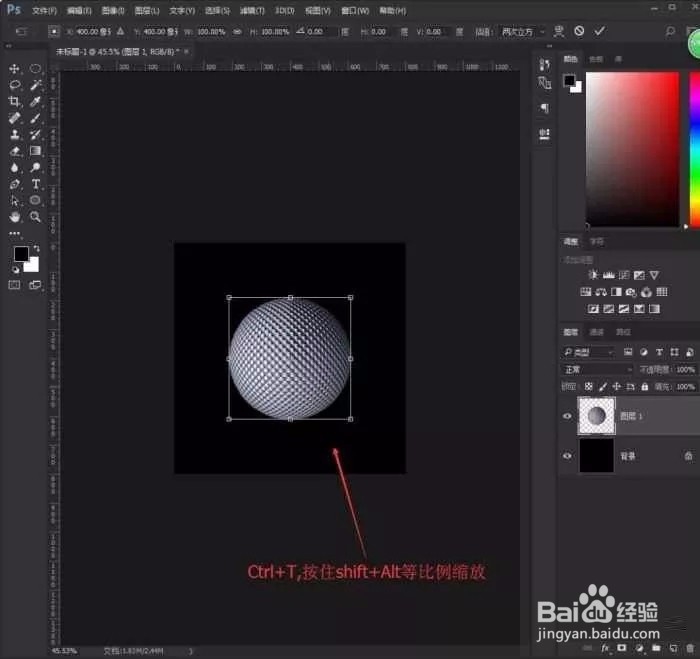
10、选择裁剪工具将画布放大一倍左右,再选择背景图层,设置前景色颜色,按Alt+delete填充背景颜色
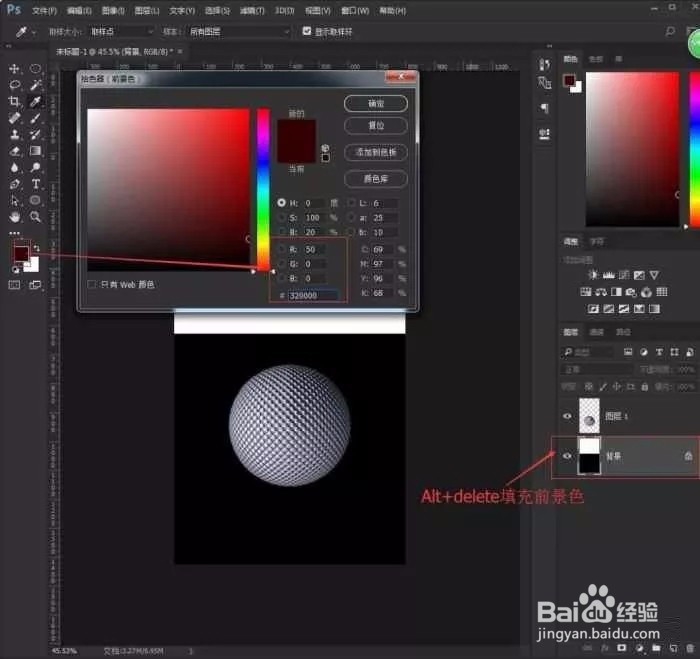
11、按Ctrl+Alt+2提取高光部分,然后Ctrl+shift+I反选,选择阴影
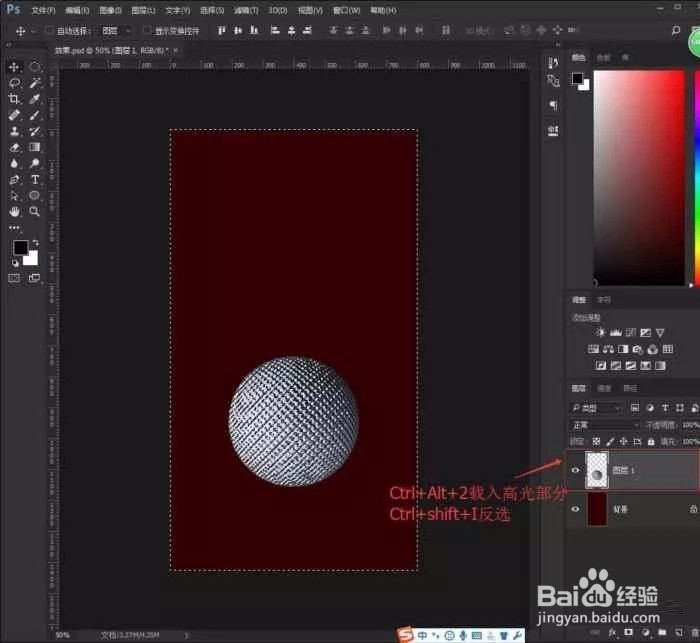
12、按Ctrl+J拷贝阴影,然后Ctrl+I反向,混合模式设置为差值
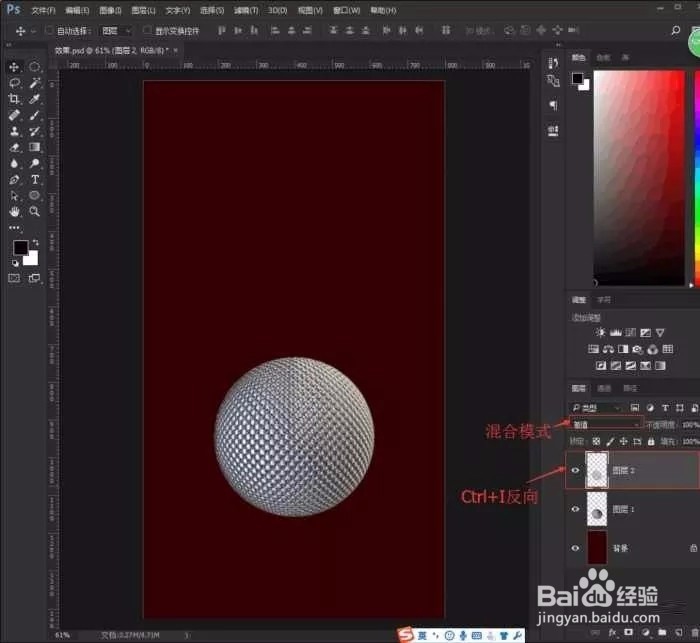
13、将图层1和图层2放进组里,在背景图层上新建图层并图层黑色
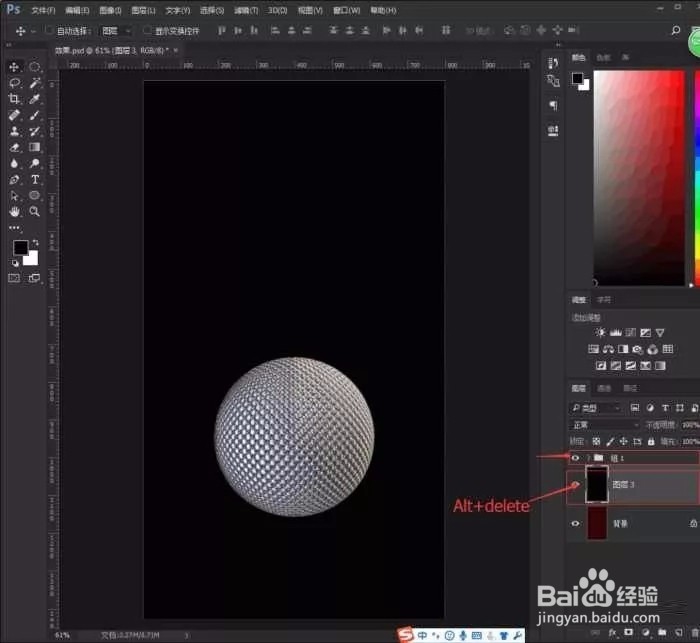
14、选择滤镜—渲染—镜头光晕,设置参数并调整光晕
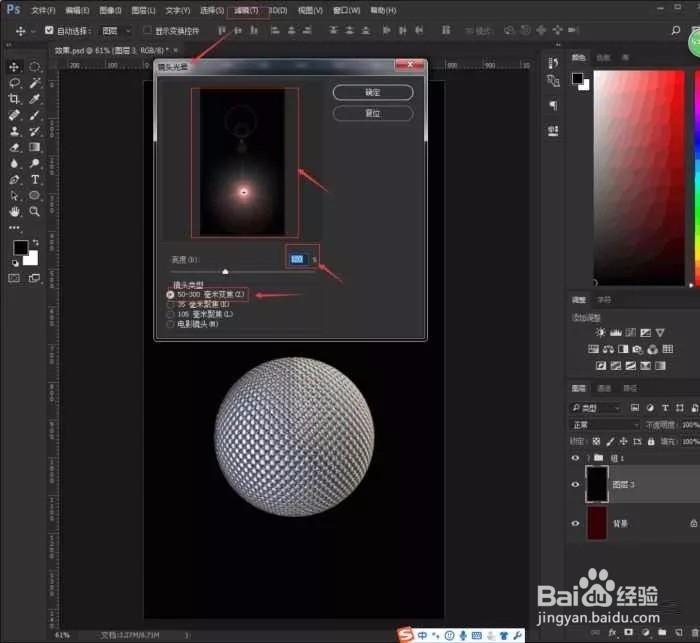
15、将混合模式设置为滤色,并按Ctrl+J拷贝一层
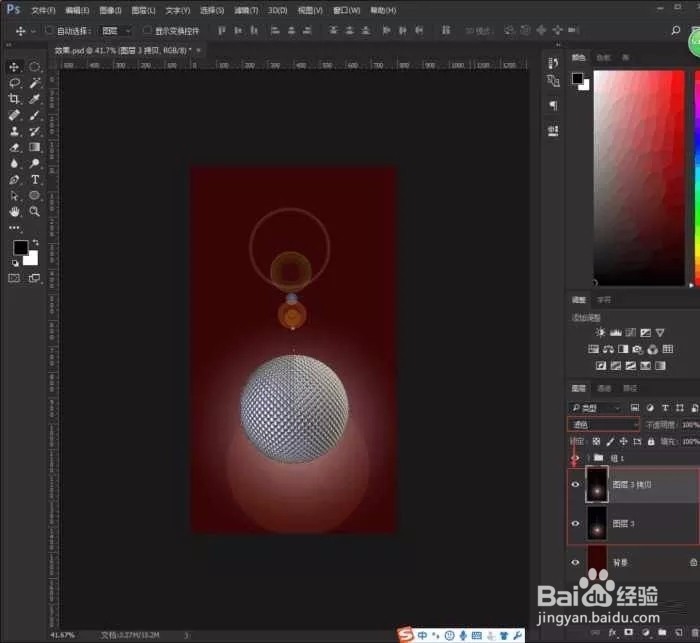
16、选择滤镜—扭曲—极坐标,选择平面坐标到极坐标

17、按Ctrl+T,调整光晕大小,使光环托住球体
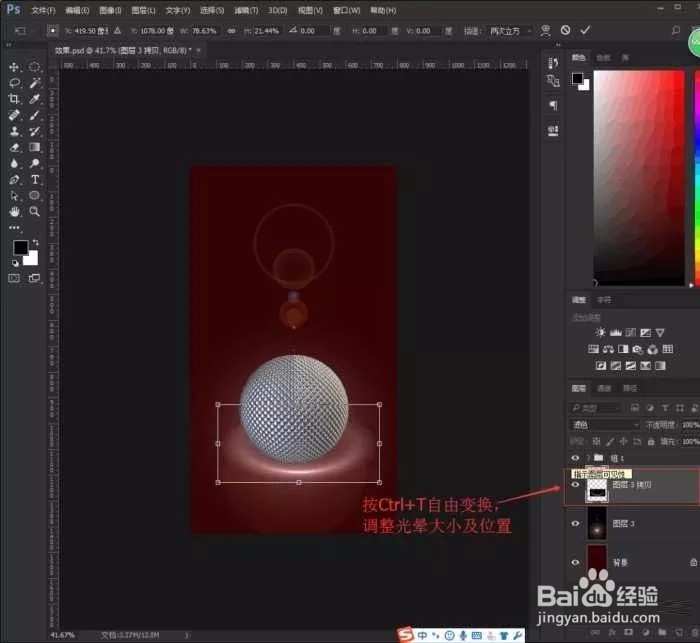
18、按Ctrl+L打开色阶调整面板,调整色阶将光环周围阴影清除
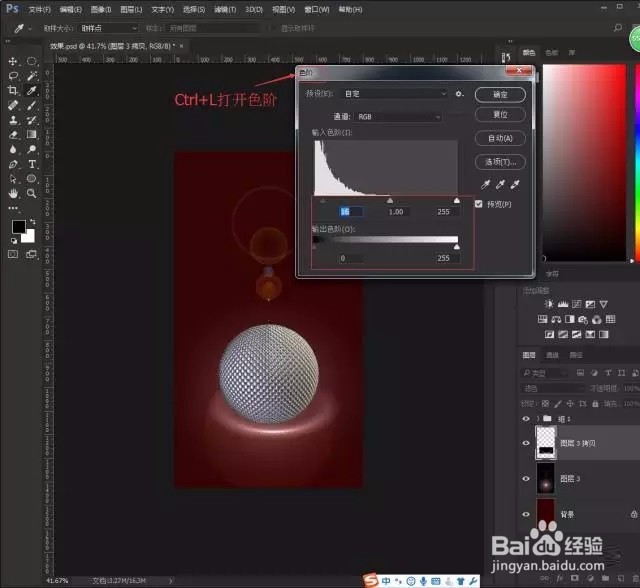
19、选择曲线 ,渐变映射,亮度对比度,调整图像,使其具有金属感